今天給大家帶來win7係統網絡共享中心訪問受限如何解決,win7係統網絡共享中心訪問受限的解決方法,讓您輕鬆解決問題。
在Win7係統中,很多用戶都遇到打開受限的問題,想要打開網絡和共享中心,係統卻出現限製打開的提示,那麼win7係統網絡共享中心訪問受限怎麼辦呢?今天學習啦小編就和大家說說win7係統網絡共享中心訪問受限的解決方法。
win7係統網絡共享中心訪問受限解決方法
1.按下win+r鍵打開運行,輸入“gpedit.msc”按回車,打開組策略編輯器。
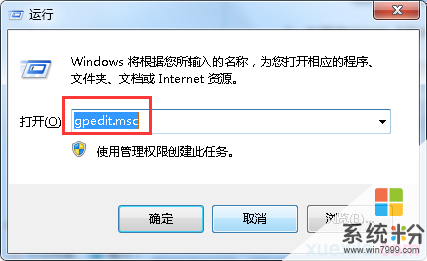
2.依次展開“用戶配置-管理模板-控製麵板”。
3.在右側窗口找到“禁止訪問控製麵板”選項,雙擊它。
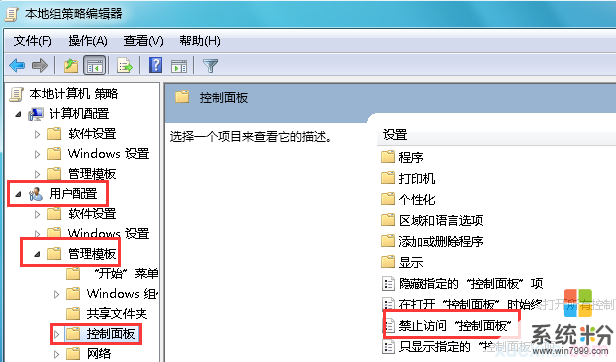
4.將該條策略設置為“未配置”或“已禁用”,然後點擊確定保存。
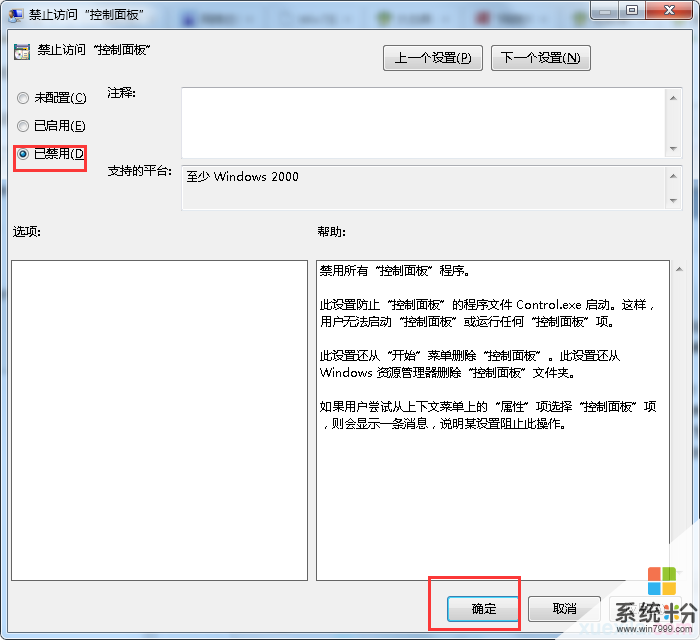
win7係統網絡共享中心訪問受限怎麼辦相關文章:
1.win7打開網絡和共享中心提示受限怎麼辦
2.win7係統網絡和共享中心打不開怎麼辦
3.win7網絡共享中心打不開怎麼辦
4.win7本地連接受限無網絡訪問怎麼辦
5.如何解決win7訪問共享時提示沒有權限
6.win7訪問局域網共享提示沒有權限怎麼辦
7.win10係統無法訪問win7共享資源怎麼辦
以上就是win7係統網絡共享中心訪問受限如何解決,win7係統網絡共享中心訪問受限的解決方法教程,希望本文中能幫您解決問題。
Win7相關教程